Come correggere l'errore di mancata risposta della pagina in Google Chrome
Potrebbe venire un momento in cui Google Chrome potrebbe mostrare un errore " Pagina non risponde ". (Page Unresponsive)Questo di solito è quando una pagina web impiega molto tempo per caricarsi o semplicemente non riesce a caricarsi completamente alla fine. Ora, alcuni utenti potrebbero credere che il problema non sia risolvibile, ma non è così.
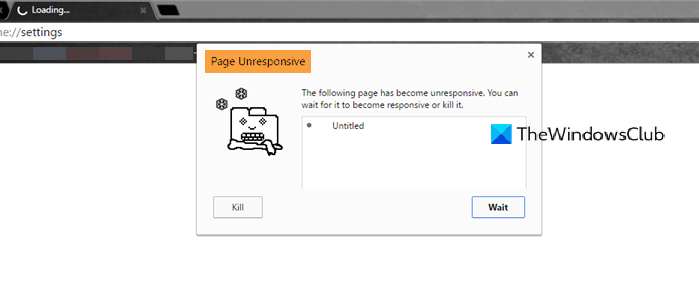
Correggi l'(Fix Page Unresponsive) errore di pagina che non risponde in Chrome
Dalla nostra vasta esperienza, possiamo dire con certezza che ci sono diversi modi per risolvere questo problema e, fortunatamente per te, li spiegheremo tutti. In alcuni casi, risolvere problemi come questo non richiede molto sforzo, ma in altre situazioni, gli utenti potrebbero dover eseguire più azioni affinché le cose tornino normali. Dai un'occhiata alle opzioni disponibili:
- Esci o aggiorna la pagina Web interessata
- Elimina cookie e cache
- Disabilita le estensioni in Chrome
- Aggiorna Google Chrome
- Disattiva l'accelerazione hardware
- Aggiorna il driver della scheda grafica
- Crea un nuovo profilo Google Chrome
- Ripristina Chrome.
1] Esci o aggiorna la pagina Web interessata
Una delle prime azioni da eseguire per risolvere un problema di pagina(Page) che non risponde è chiudere la scheda e quindi caricare la pagina in una scheda diversa. Oppure premi F5+Aggiorna per aggiornare a fondo la pagina web . Nella maggior parte dei casi, eseguire almeno uno di questi suggerimenti dovrebbe risolvere il problema.
2] Elimina cookie e cache
Hai(Are) ancora problemi? Non preoccuparti perché la rimozione della cache, dei cookie e della cronologia di navigazione(removing the Cache, Cookies, and Browsing History) potrebbe risolvere tutti i problemi.
3] Disabilita le estensioni in Chrome
OK, quindi in alcuni casi, le persone possono disabilitare le estensioni in Google Chrome(disable extensions in Google Chrome) per correggere l' errore di mancata risposta della pagina . (Page Unresponsive)Forse è responsabile un'estensione specifica; pertanto, l'opzione migliore in questo momento è disabilitarla o rimuoverla. In alternativa, puoi avviare Chrome in modalità di navigazione in incognito(launch Chrome in Incognito Mode) e vedere.
4] Aggiorna Google Chrome

Se i primi passaggi non sono riusciti, forse Google Chrome deve essere aggiornato(Google Chrome needs updating) . Sappiamo che Chrome si aggiorna automaticamente, ma a volte ciò non accade. Pertanto, suggeriamo di eseguire un aggiornamento manuale.
5] Disattiva l'accelerazione hardware

Per velocizzare il caricamento delle pagine web, Chrome , come altri browser web popolari, utilizza l'accelerazione hardware. Tuttavia, in alcuni casi, questa funzione può far sì che una pagina non risponda. Pertanto, potresti disabilitare l'accelerazione hardware(disable hardware acceleration) e vedere se questo aiuta.
Per disabilitarlo, vai nell'area Impostazioni(Settings) in Chrome , quindi seleziona Advanced > System .
Da lì, fai clic su Usa(Use) accelerazione hardware quando disponibile e, infine, riavvia Google Chrome e il gioco è fatto.
6] Aggiorna il driver della scheda grafica
Ora, se dopo aver disabilitato l'accelerazione hardware e aver risolto il problema, riteniamo che abbia senso aggiornare il driver della scheda grafica(update your graphics card driver) . Visita il sito Web di download ufficiale(official download website) del produttore del computer e individua il driver più recente.
7] Crea(Create) un nuovo profilo Google Chrome
Se nulla di ciò che abbiamo menzionato sopra funziona, è probabile che abbiamo a che fare con un profilo Chrome danneggiato . Il modo migliore per risolvere questo problema è creare un nuovo profilo Google Chrome(create a new Google Chrome profile) .
8] Ripristina Chrome
Se nulla aiuta, puoi ripristinare il tuo browser Chrome(reset your Chrome browser) e vedere se questo aiuta.
Lettura correlata(Related read) : Correggi le pagine di Google Chrome Kill o Attendi errore(Fix Google Chrome Kill Pages or Wait error) .
Related posts
Come correggere un errore "Pagina che non risponde" in Google Chrome
10 Ways a Fix Slow Page Loading in Google Chrome
Google Chrome non risponde, Relaunch ora?
Come correggere gli errori File Download su Google Chrome browser
Come cambiare Default Print Settings in Google Chrome
Google Chrome vs Firefox Quantum per Windows 10
Google Chrome Problemi e problemi con Windows 10
Google Chrome spedisce la funzione di acquisto online per effettuare ordini con un tocco
Come Create and Delete Profiles nel browser Web Google Chrome
Come abilitare e utilizzare Commander feature in Google Chrome
Come modificare la dimensione del carattere predefinita in Google Chrome browser
Messaggio Fix ERR_CACHE_MISS error su Google Chrome
Regola il volume in Google Chrome tabs separatamente utilizzando Volume Master
Fix Blurry File Open dialog Box in Google Chrome and Microsoft Edge
Come importare o esportare Google Chrome Segnalibri su un HTML file
Come controllare il tuo Internet Connection Speed usando Google Chrome
Il tuo orologio è in vantaggio o il tuo orologio è dietro l'errore su Google Chrome
Google Chrome non cancellerà Browsing History and Data
Come abilitare o Disable Tabstrip a scorrimento in Google Chrome
Video Speed Controller per Mozilla Firefox and Google Chrome
